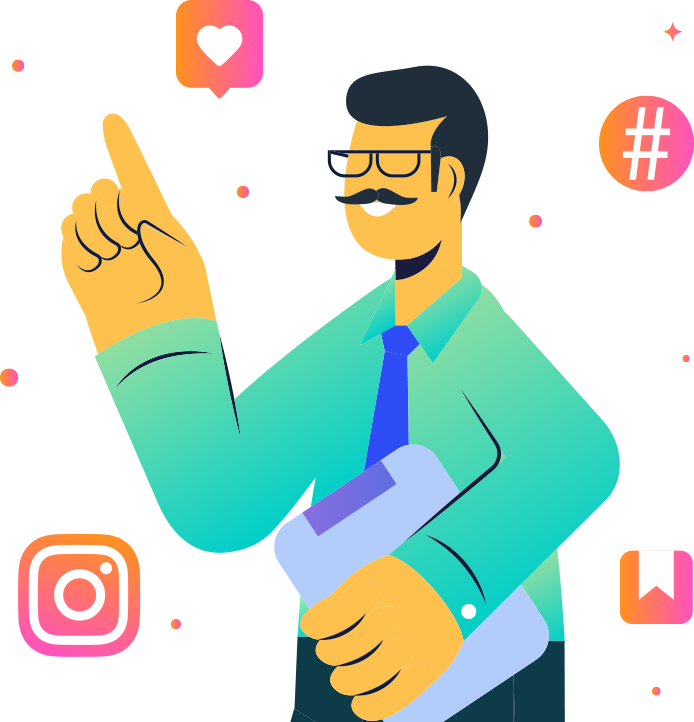如何将团队成员添加到 Facebook 页面、管理角色等
已发表: 2021-02-06在某些时候,您的企业将需要此基本指南来将团队成员添加到您的 Facebook 页面。
如果您想完全由您自己管理您的 Facebook 业务页面,那么您会遇到一个不愉快的惊喜。
但是,如果您是一个理智的企业主,那么您将不可避免地想要邀请一些社交媒体营销专家或您的侄子(或孙子?也许您应该让他们阅读本文)来帮助您。
Facebook 在 Facebook Business Manager 中有一套精心设计的用户权限和访问角色系统,可为您提供帮助。
您可以限制一个人只能管理 Facebook 广告支出,而另一个人只能查看分析和报告。 即使您需要向 Facebook 页面添加管理员,也没有人需要您的密码。
它没有听起来那么复杂。 让我们将团队成员添加到 Facebook 页面等等!
我们将按以下顺序涵盖有关如何将团队成员添加到 Facebook 页面的所有问题:
- 如何在 Facebook 个人资料上添加您管理的页面
- 如何将总经理添加到 Facebook 页面
- Facebook 团队成员未显示
- 如何创建团队 Facebook 页面
- 如何从 Facebook 页面隐藏团队成员
- 如何将管理员添加到 Facebook 页面
- 如何在 Facebook 页面上显示管理员
与 Larry Kim 一起参加今天的网络研讨会!
或注册免费重播
了解有关 MobileMonkey新工具的所有信息,重点关注10 倍 Instagram 参与度的工具,并将 Instagram 转变为您业务的收入驱动力。
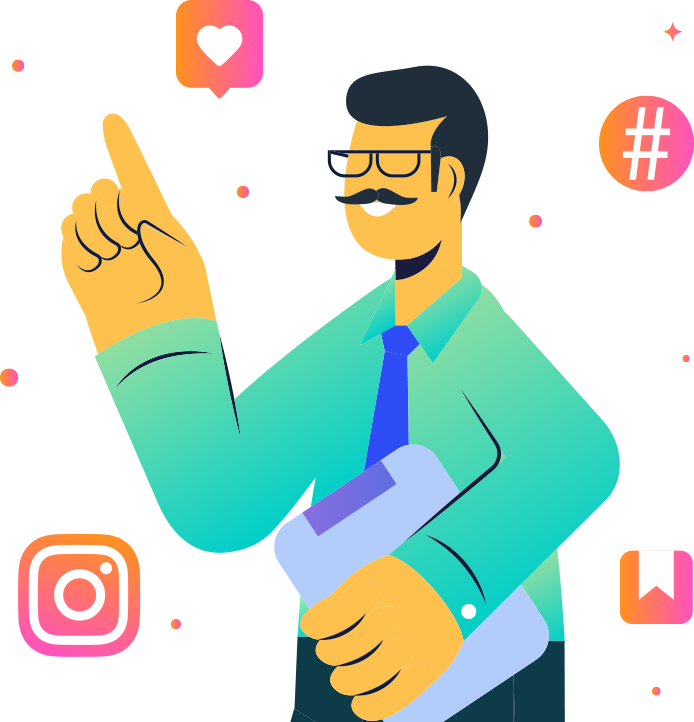
1. 如何在 Facebook 个人资料上添加您管理的页面
将您的 Facebook 业务页面与您的个人 Facebook 个人资料相关联,以便于管理。
将您的 Facebook 业务页面添加到您的个人 Facebook 个人资料中是个好主意。 如果您有一个不错的朋友网络,它可以大大增加您在 Facebook 上的参与度。
首先,您最好的选择是使用 Facebook Business Manager,但如果您不想这样做,您还可以执行其他一些操作。
在“工作”部分显示您的业务页面
无论您是否是所有者,都可以利用您个人 Facebook 个人资料中的“工作”部分。
- 登录您的个人资料,然后单击个人资料照片下方的“编辑个人资料”。
- 向下滚动到“自定义您的介绍”,然后单击“编辑”。
- 单击当前工作历史列表底部的“添加工作场所”。
-或者-
转到个人资料上的“关于”选项卡,然后单击左侧的“工作和教育”。 点击“添加工作场所”。
现在插入您的主页和角色并拥有它! 最好的 Facebook 交叉推广。
此外,考虑将您的 Facebook 业务页面添加为“联系方式和基本信息”下的网站。 你想把它插在任何可能的地方,以获得最大的覆盖范围。
将团队成员添加到 Facebook 页面奖励提示:不要忘记利用“邀请点赞”功能。
在任何给定的帖子上,单击喜欢的数量,它将展开为每个喜欢该帖子的人的列表。
邀请他们所有人!
返回 Facebook 业务经理
因此,您可以通过坚持个人资料来实现有限的选择。 您已准备好像酷孩子一样开始使用 Facebook 商务管理。
让我们弄清楚如何使用 Facebook Business Manager 将团队成员添加到 Facebook 页面。
2. 如何将总经理添加到 Facebook 页面
因此,您希望将公司 Facebook 页面的密钥交给您信任的 GM。 这是该怎么做。
- 访问 business.facebook.com 并设置或访问您的企业帐户。
- 选择或添加您的业务页面。
- 单击“帐户”部分下的“页面”。
- 添加或创建您的主页。
- 单击“添加人员”以将您自己和其他人添加到相应的页面。
- 然后,单击“用户”部分下的“人员”。
- 相应地为任何页面或广告帐户单击“添加资产”。
这是将您的总经理添加到您的 Facebook 业务页面的最佳方式。 没有密码共享,您可以控制他们的权限。

注意:这是“新页面体验”,如果您仍在使用“经典”Facebook 页面,那么情况可能会有所不同。
分配页面角色的方法不止一种
在 Facebook 的经典页面体验和新页面体验之间,可能不太清楚如何添加内容管理器或广告管理器。
所以,让我们放慢这辆疯狂的猴子巴士的速度,同时我让你尽可能轻松。 只需按照以下步骤进行操作,您就会变得很成功:
注意:您必须是管理员才能调整角色。
- 要授予对 Facebook 业务页面的部分访问权限(使用桌面),请打开您的页面。
- 转到左侧菜单上的设置。
- 单击左侧菜单中的“页面角色”。
- 单击链接以分配新的页面角色”或调整现有角色。
3. Facebook 团队成员没有出现
如果您已按照上述步骤操作,但仍未在 Facebook 业务页面上看到您的团队成员,请尝试从商务管理平台将他们添加到各个页面。
仍在寻找有关如何将团队成员添加到 Facebook 页面的信息? 查看这篇深入的文章,了解如何将管理员添加到您的 Facebook 主页以及管理主页角色的其他提示。
确保他们已被授予管理员权限并将其设为官方!
4. 如何创建团队 Facebook 页面
如果您想创建 Facebook 主页,请按照以下步骤操作:
要创建 Facebook 页面:
- 前往 facebook.com/pages/create。
- 选择页面类型。
- 填写提示。 这是不言自明的。
- 点击创建页面!
如果您想为您的客户、粉丝和员工创建一个Facebook 群组,这在任何特定业务中都是一个绝妙的主意,请按照以下步骤操作:
- 单击 Facebook 页面或个人资料右上角的加号 (+)。
- 选择“组”。
- 输入您想要的群组名称,自定义隐私设置,并添加人员!
- 点击“创建”。
不要忘记添加封面照片和说明,使其具有可识别性、吸引力和专业性。
此外,根据 Facebook 的说法,最好让群组管理员与群组分享他们的业务关系。
5. 如何从 Facebook 页面隐藏团队成员
您是否改变了对您的神童 GM 拥有您 Facebook 业务页面的密钥的想法? 或者,也许你的金童突然变成了公关噩梦。
无论如何,让我们将他(或您?)从您 Facebook 页面上的团队成员列表中删除。 十分简单!
将自己移除为团队成员
如果您拥有管理员权限或想要编辑权限,您所要做的就是:
- 单击动态消息左侧菜单中的页面标志图标。
- 导航到您的业务页面,然后单击左侧菜单上的“关于”。
- 向下滚动并在右下角找到团队成员,然后将鼠标悬停在您要删除的名称上。
- 单击“删除”和 Vamos!
业务页面将不再出现在个人资料中,反之亦然。 它们将不再出现在业务页面的“关于”部分。
这不会影响您的管理员或编辑角色状态。
6. 如何将管理员添加到 Facebook 页面
以下是如何赋予某人 Facebook 管理员的全能。 明智地使用它!
注意:您必须是管理员才能继续执行以下步骤。
- 单击 Facebook 页面右上角的下拉菜单。
- 然后,单击“页面”并选择您的页面。
- 单击“设置”的齿轮图标。
- 单击“将人员添加到页面”。
- 开始输入名称并从出现的列表中进行选择。
- 单击以选择角色,然后单击“添加”。
您可能应该与您首先添加的人成为朋友,但如果不是也可以。 他们将不得不接受您的邀请。
7. 如何在 Facebook 页面上显示管理员
你没有读完整篇文章!? 慢点,蜘蛛猴。
向上滚动到第一和第三。 我们已经向您介绍了如何在 Facebook 页面上显示管理员。 这与我们上面概述的过程相同。
保持专业
当您将团队成员添加到 Facebook 页面并管理角色时,您将 Facebook 业务页面视为员工的实体层次结构。
您不希望看门人或保镖拥有保险库的钥匙,对吗? 同样,您需要限制对 Facebook 业务页面不同区域的访问。
不要被困在一个岛上——加入一个社区!
成为企业主和现在的 Facebook 业务页面经理已经够难的了(当然,直到您分配角色)。
查看 MobileMonkey Island Facebook 小组,以获得超过 40,000 名志同道合的企业主和营销人员的支持,他们共同努力以机器人方式尽可能多地从 Facebook 中榨取果汁。
当使用领先的潜在客户生成工具或仅仅尝试将团队成员添加到 Facebook 页面或管理角色时,就会出现问题。 不要一个人去!
与 Larry Kim 一起参加今天的网络研讨会!
或注册免费重播
了解有关 MobileMonkey新工具的所有信息,重点关注10 倍 Instagram 参与度的工具,并将 Instagram 转变为您业务的收入驱动力。